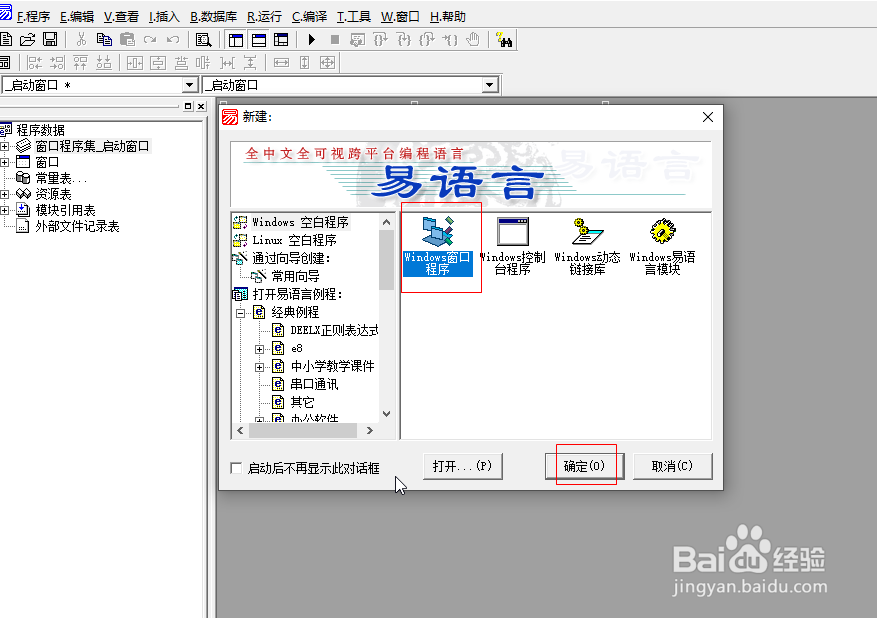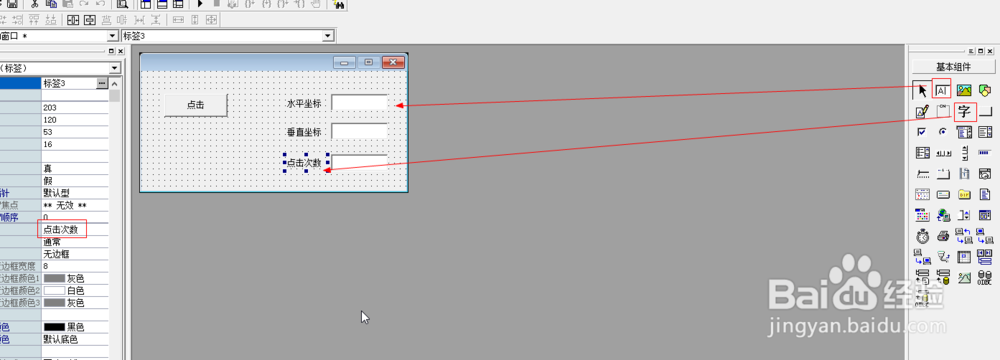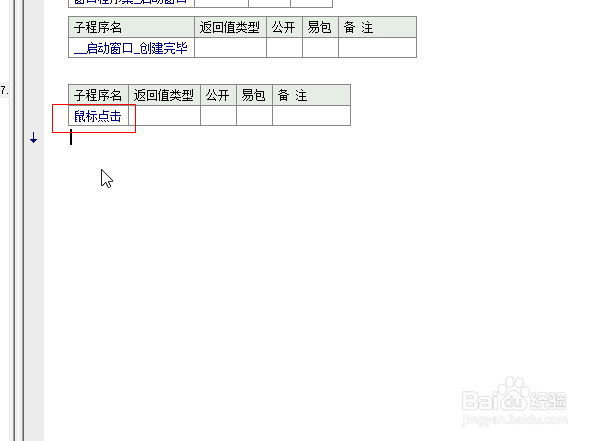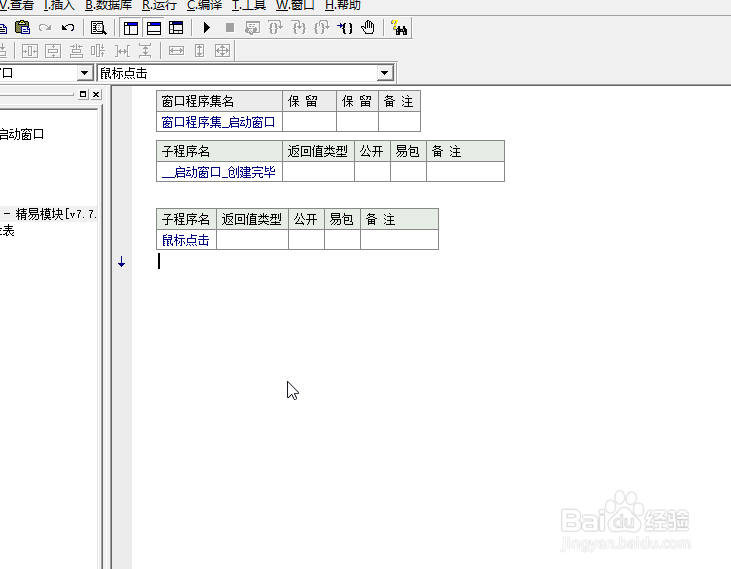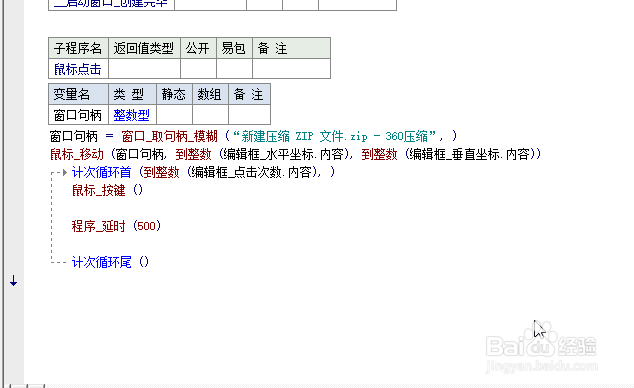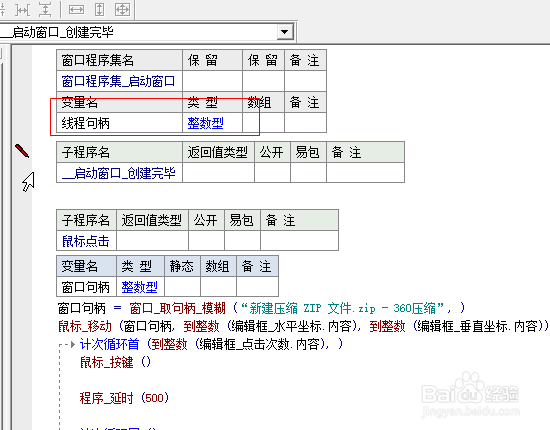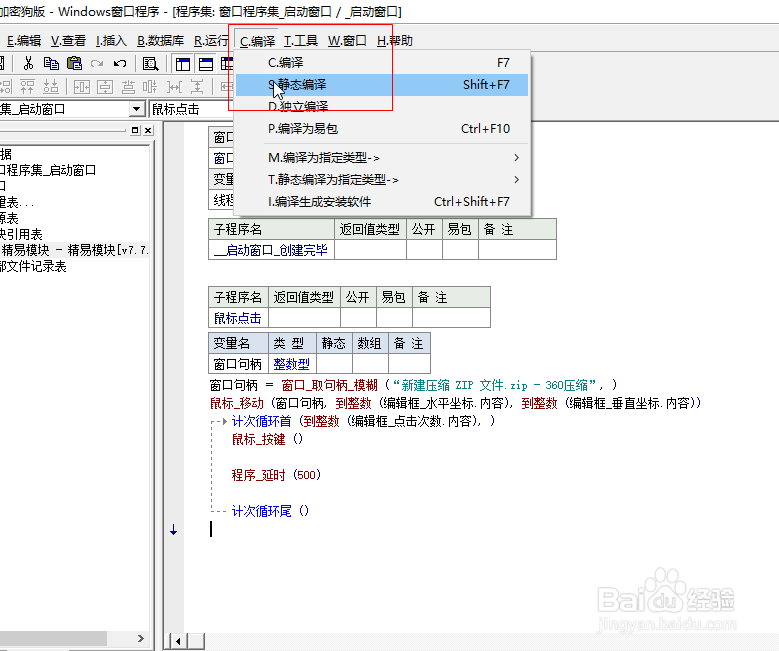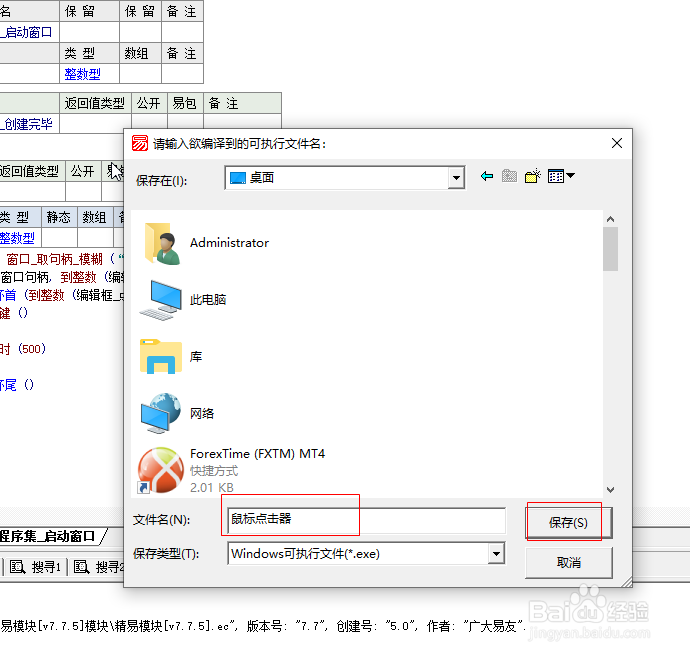1、打开易语言5.9版本,新建一个Windows窗口程序
2、先构造程序界面点击基本组件中的按钮,把它拖动到中间的空白程序窗口中在窗口中点击按钮组件,在左侧按钮的属性栏当中修改按钮的标题和名称添加三个标签组件,和三个编辑框组件,分别设置好他们的名称和标题属性
3、接下来我们导入需要的易语言模块,点击左侧窗口的程序选项卡,右键单击模块引用列表,选择添加模块引用。导入下载好的精易模块
4、导入好模块后,双击进入到我们的窗口界面,进入到窗口程序集当中,准备写入我们的功能代码
5、接下来右键单击我们的窗口程序集空白处,新建一个子程序,更改名称为鼠标点击
6、在这个子程序下方,按快捷键 ctrl+l 创建一个局部变量,更改名称为窗口句柄,类型为整数型打开精易编程助手 提取我们要点击程序的窗口标题,如图,我这里是操作解压缩程序。
7、在这个子程序中写入一下代码:.版本 2窗口句柄 = 窗口_取句柄_模糊 (“新建压权纲轳薯缩 ZIP 文件.zip - 360压缩”, )鼠标_移动 (窗口句柄, 到整数 (编辑框_水平坐标.内容), 到整数 (编辑框_垂直坐标.内容)).计次循环首 (到整数 (编辑框_点击次数.内容), ) 鼠标_按键 () 程序_延时 (500).计次循环尾 ()这里新建压缩 ZIP 文件.zip - 360压缩 是我这里要操作的程序的窗口标题,是用精易编程助手去提取的。
8、接下来在最上面的窗口程序集_启动窗口的下边建立一个变量,(程序集变量)名称为线程句柄,类型为整数型,然后再启动窗口下面写上代码:启动线程 (&鼠标点击, , 线程句柄)
9、全部代码完成后,点击菜单栏的编译-静态编译,保存到本地硬盘。当前工具适合针对压缩程序的点击,如果想针对其他窗口程序,可以自己用精易编程助手提取对应的窗口标题,写到代码的对应位置。
10、代码总结:.版本 2.程序集变量 线程句柄, 整数型.子程序 __启动窗口_创建完毕.子程序 鼠标点击.局部变量 窗口句柄, 整数型窗口莞鲕塾侃句柄 = 窗口_取句柄_模糊 (“新建压缩 ZIP 文件.zip - 360压缩”, )鼠标_移动 (窗口句柄, 到整数 (编辑框_水平坐标.内容), 到整数 (编辑框_垂直坐标.内容)).计次循环首 (到整数 (编辑框_点击次数.内容), ) 鼠标_按键 () 程序_延时 (500).计次循环尾 ()